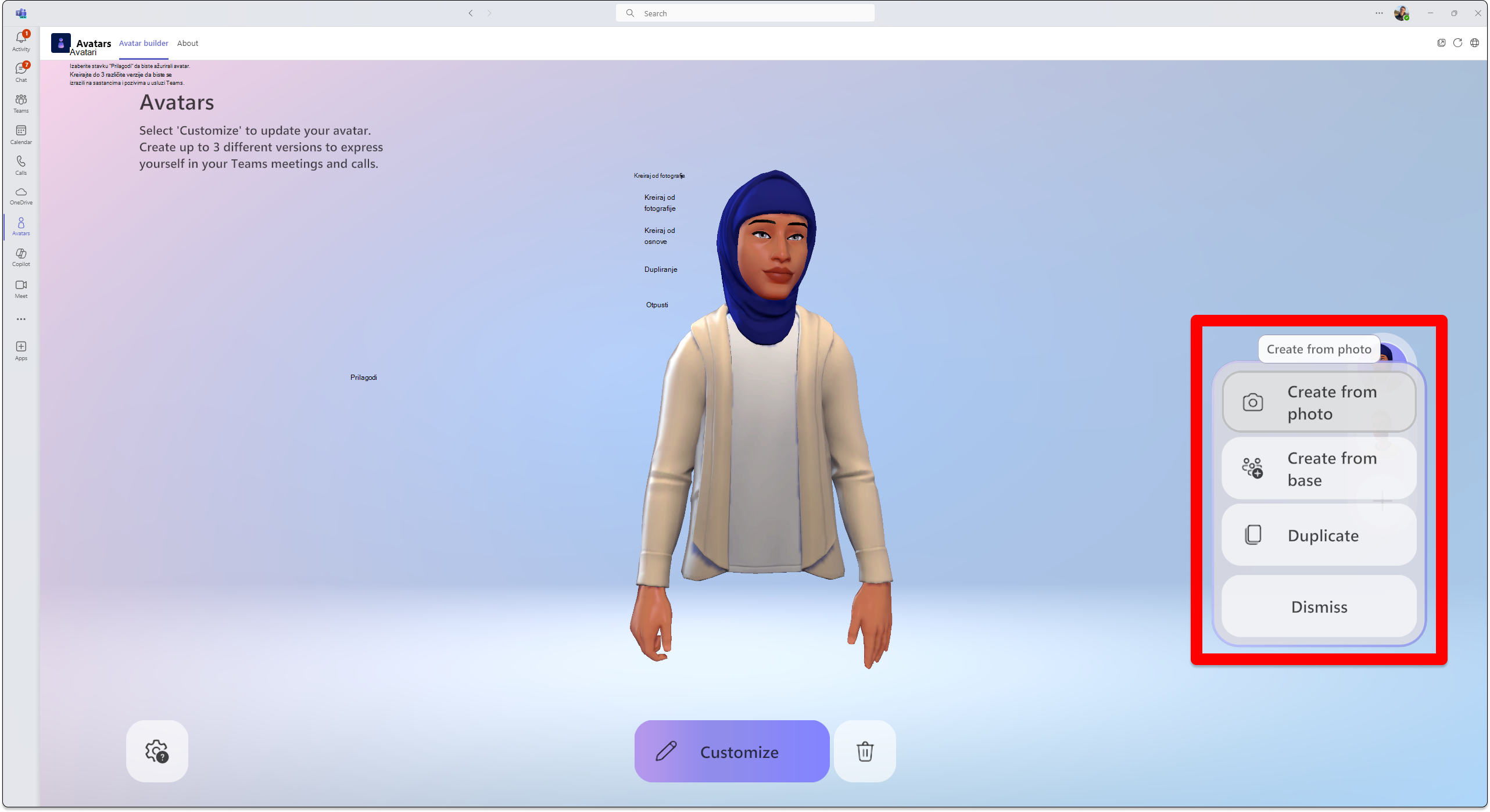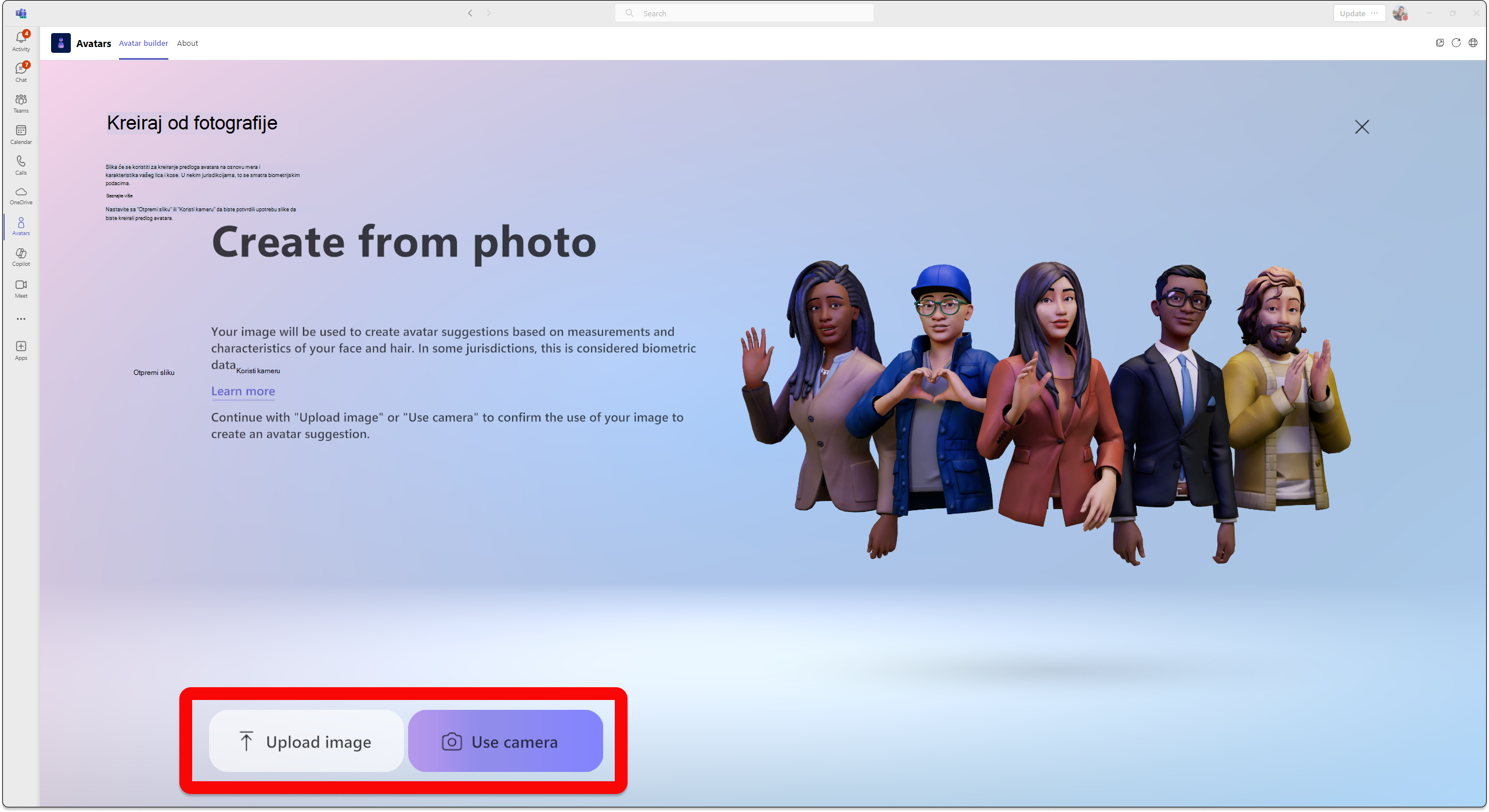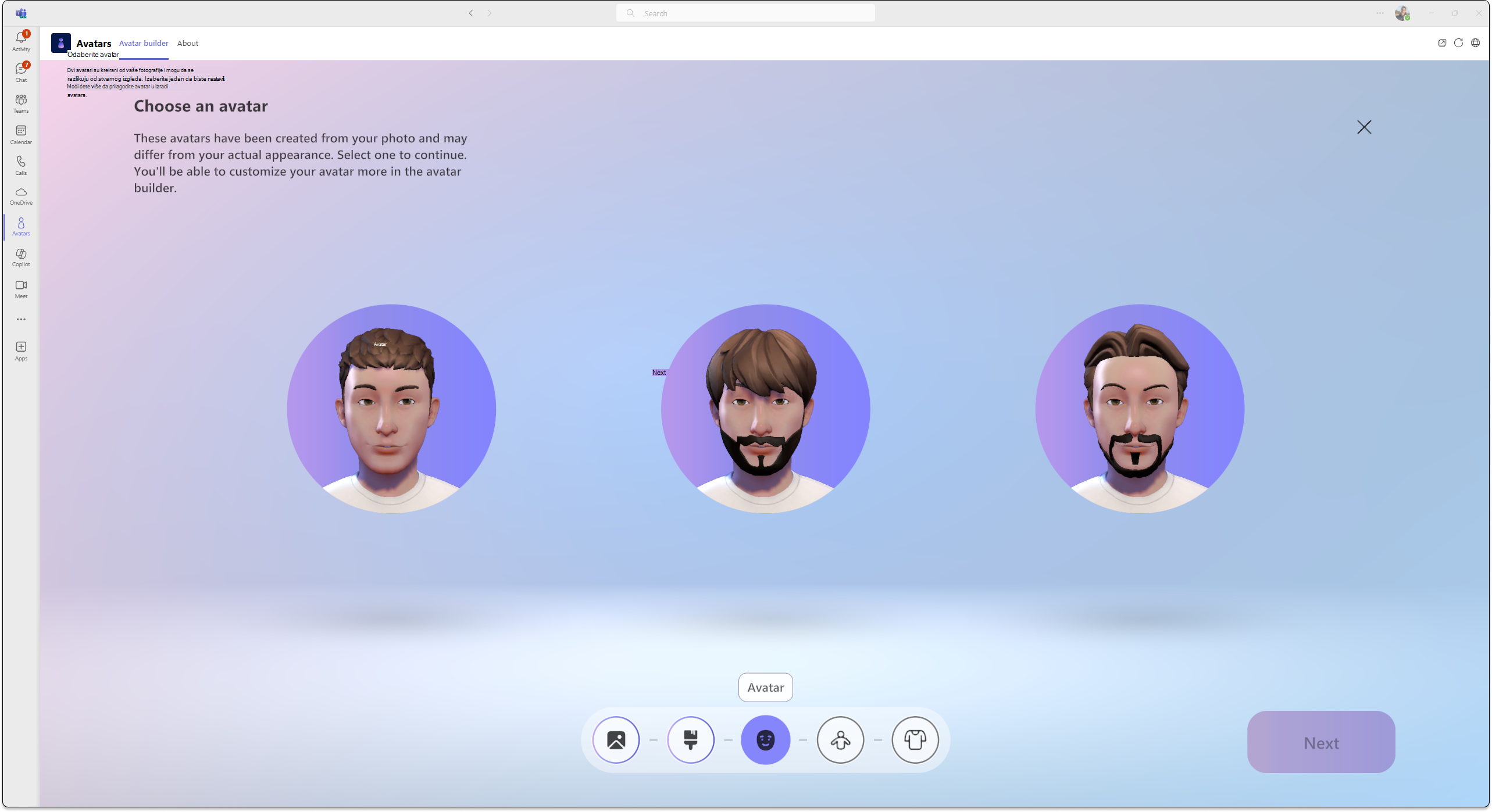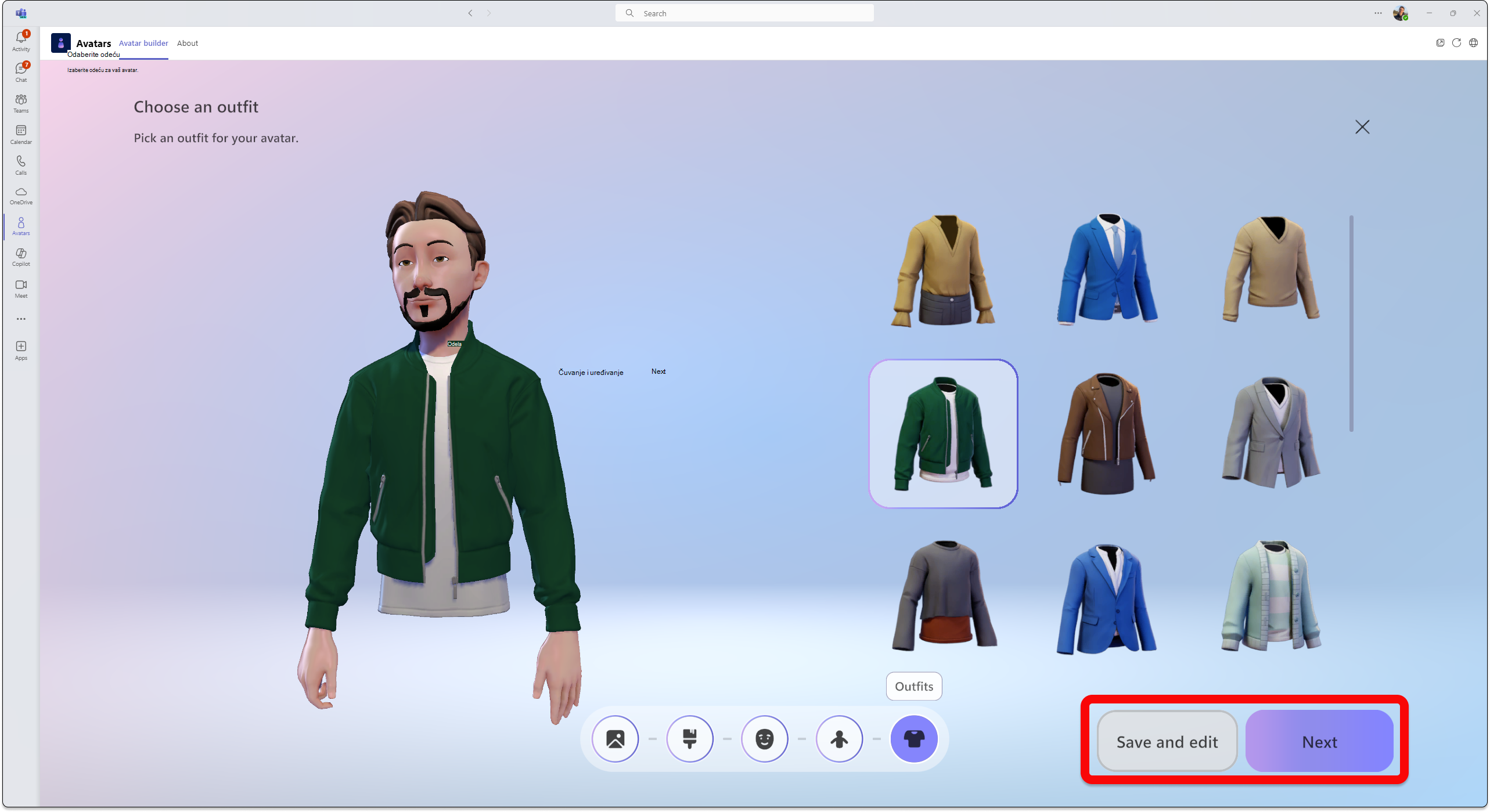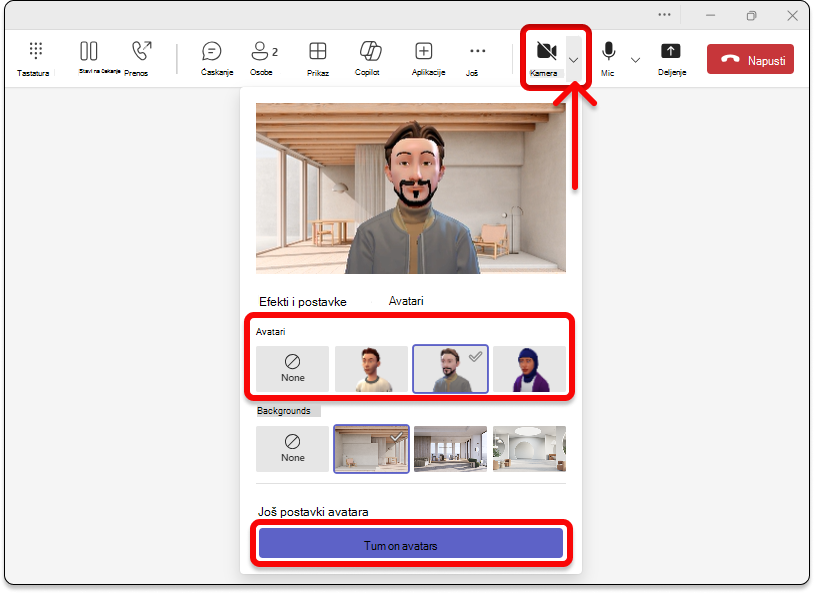Pridružite se sastanku kao avatar u usluzi Microsoft Teams
Napomene:
-
Ako nemate pristup aplikaciji Avatars za Microsoft Teams, obratite se IT administratoru ili pročitajte članak Podešavanje avatara za Microsoft Teams.
-
Avatari za Teams trenutno su dostupni u Teams aplikaciji za računare za Windows i Mac i samo su za prikaz u Teams aplikaciji za mobilne uređaje. Više informacija potražite u članku Avatari za Teams napomene uz izdanje.
Avatari za Microsoft Teams dodaju novi sloj izbora na sastanke. Prilagođavanjem avatara onakv kako želite da izgleda, možete da omogućite ljudima da vas upoznaju u razgovoru, čak i kada je video isključen.
Prelazak na odeljak:
Instalirajte aplikaciju Avatari
-
Na levoj strani usluge Teams izaberite stavku Aplikacije
-
Pretražite i izaberite stavku Avatari.
-
Izaberite stavku Dodaj.
Ako ne pronađete avatare u aplikacijama, izaberite stavku Još dodatih
Savet: Da biste zakačili avatare za lak pristup, kliknite desnim tasterom miša na aplikaciju i izaberite stavku Zakači.
Kreiranje novog avatara od fotografije
Za svaki od Teams naloga možete da kreirate do tri različita avatara. Postoji mnogo osnovnih avatara koji će vam pomoći da počnete i odaberete onu koja vam najviše odgovara.
-
Izaberite stavku Aplikacije
-
Potražite i izaberite stavku Avatari.
Savet: Da biste zakačili avatare za lak pristup, kliknite desnim tasterom miša na aplikaciju i izaberite stavku Zakači.
-
Izaberite
Važno: Funkcija "Kreiraj od fotografije " trenutno je dostupna samo zakupcima i korisnicima koji imaju saglasnosti za M365 ciljano izdanje.
Savet: Možete da nastavite sa prilagođavanjem avatara pre nego što dovršite avatar.
-
Otpremite fotografiju tako što ćete odabrati stavku Otpremi sliku. Koristite kameru na uređaju da biste snimili fotografiju tako što ćete odabrati stavku Koristi kameru.
Važno: Dozvole za medije moraju biti omogućene da bi aplikacija "Avatari " funkcionisala da bi funkcija "Kreiraj od fotografije " funkcionisala. Feed kamere mora da se isključi negde drugde u aplikaciji Teams da bi opcija Koristi kameru uspešno uključila feed kamere.
-
Kada prosledite fotografiju, izaberite ton kože, a zatim odaberite željeni avatar i kliknite na dugme Dalje.
-
Odaberite oblik tela i odeću.Kliknite na dugme Dalje ili izaberite sačuvaj i uredi da biste dodatno prilagodili.
Informacije o korišćenju biometrijske upotrebe
Funkcija "Kreiraj avatare od fotografije" vam preporučuje avatare koji najviše odgovaraju vašem izgledu lica na osnovu vaše fotografije koju prosledite. Da bi dala preporuke avatara, funkcija "Kreiraj od avatara" analizira prosleđenu fotografiju tako što otkriva tačke na licu, kao što su oči, nos, usta i celokupan oblik lica i podudara se sa opcijama dostupnim u alatki za izradu avatara. Takođe koristi mašinsko učenje da predvidi najpribližniji stil i boju kose glave, kose na uglu lica, kose obrve i očiju.
Napomena: Fotografija korisnika se ne zadržava niti se koristi u druge svrhe. Kreiranje avatara od funkcije fotografije ne pravi nikakva druga predviđanja izvan funkcija lica.
Kreiranje avatara od osnove
-
Izaberite
Pridružite se sastancima kao avatar
-
Pridružite se sastanku iz Teams kalendara.
-
Isključite kameru i izaberite stavku Efekti i
-
Odaberite avatar ili izaberite kreiraj još
Kada ste na Teams sastanku, možete da se pridružite sveobuhvatnom prostoru.
Uključite avatara dok ste na Teams sastanku
-
Kliknite na padajuću strelicu pored stavke Kamera.
-
Izaberite stavku Avatari u odeljku Efekti i postavke i odaberite svoj avatar.
-
U okviru Avatari ćete imati najviše tri različita avatara između kojih možete da birate. Kada izaberete avatar koji će vas predstavljati na sastanku, izaberite stavku Uključi avatare. Ako želite da uredite avatar, izaberite stavku
Koristite TTS uz aplikaciju Avatari
Pomoću avatara aktivirate sistem za prelaženje teksta u govor u aplikaciji u prilagođavanju avatara. Sa operativnim čitačima ekrana kao što je Windows Narator, od vas će biti zatraženo da uključite TTS sistem dok ulazite u aplikaciju. Kada otvorite aplikaciju Prilagođavanje avatara, fokusirajte se unutar aplikacije. Kada se učitavanje dovrši, sistem najavljuje "Pritisnite kombinaciju tastera Ctrl + B da biste aktivirali TTS sistem" i TTS je omogućen. TTS sistem se ponaša slično čitačima ekrana.
Da biste se uverili da se TTS sistem za samo glas čita na ispravnom jeziku, preuzmite odgovarajući jezički paket u operativnom sistemu:
Mac: Promena jezika koji Vaš Mac koristi
Windows: jezički paketi za Windows
Da bi TTS čitao na odgovarajućem jeziku u operativnom sistemu Windows, morate preuzeti podršku za prelaženje teksta u govor da bi izabrani jezički paket bio uključen. Preuzete funkcije jezika možete da vidite ispod imena jezika.
Rešavanje problema
Da biste koristili Avatars za Teams, računaru je potreban najmanje procesor sa dva osnovna procesora sa 6 GB RAM-a. Za najbolje iskustvo preporučujemo procesor sa četiri osnovna procesora i 8 GB RAM memorije. Da biste saznali više, pogledajte članak Hardverski zahtevi za Microsoft Teams.
Omogućavanje medijskih dozvola za aplikaciju Avatars
Da bi aplikacija Avatars koristila funkciju kreiranja od fotografije, morate da omogućite pristup kameri u postavkama usluge Teams.
Uobičajeni problemi sa slabim propusni opsegom
Možete da naiđete na sledeće kada koristite avatare sa nižim propusnim opsegom:
-
Učitavanje avatara može da potraje i do 10 sekundi ili više.
-
Stavke avatara ormana možda neće biti sačuvane u vašem avataru nakon što su izabrane. Ako se to desi, pokušajte ponovo da sačuvate.
-
Izabrane pozadine možda neće biti primenjene na pregled avatara. Ako se to desi, pokušajte ponovo da izaberete pozadinu.
-
Tok video zapisa avatara može da treperi zelen kada se promeni Teams rezolucija video zapisa.
Najčešća pitanja
Da li gosti na sastanku mogu da koriste avatare?
Da, svaki korisnik koji ima podešen avatare može da koristi avatar na sastanku. Ako to ne ukaže, neće moći da koriste avatar čak i ako to mogu druge osobe na sastanku.
Možete li da koristite avatare izvan organizacije?
Da, ako se pridružite Teams sastanku kao gost u drugoj organizaciji, možete da koristite svoje avatare. Međutim, u organizaciji morate da imate omogućene Avatare.
Zaљto moji avatari nemaju noge?
Avatari dodaju novi sloj izbora na sastanke, i u 2D i u 3D sveobuhvatnim razmacima. Neprestano istražujemo i prikupljamo povratne informacije o načinima na koje možete najbolje da se predstavite u uslugama Mesh i Teams bez obzira na to da li vam se poboljšava sviđanje, dodajete opcije za odeću, pravite realističnije avatare ili uključujete prikaz celog tela. Poboljšanja vožnje u svakoj od tih oblasti dolaze uz sopstveni skup izazova. Konkretno, predstavljanje nogu danas je iznenađujuće kompleksan inženjerski izazov koji uključuje izvođenje pozicija nogu bez podataka koji opisuje stvarnu poziciju noge.
Naš cilj je da iskoristimo najnovije tehnologije na sve moguće načine da predstavimo sviđanja korisnika u uslugama Mesh i Teams. Nastaviжemo da radimo na tom cilju. Nastavite da delite povratne informacije sa nama kako bismo poboljšali način na koji ljudi mogu vizuelno da se predstavljaju na sastancima.